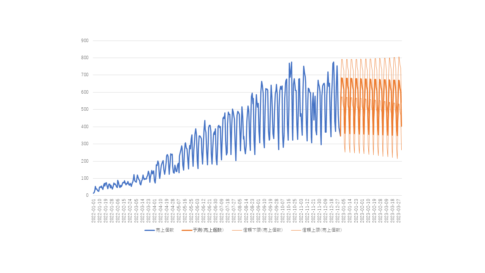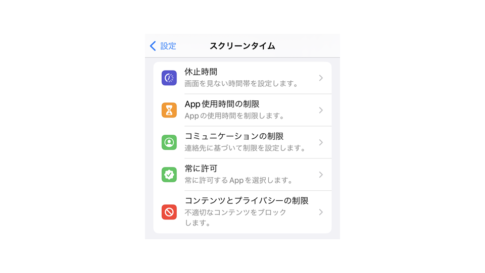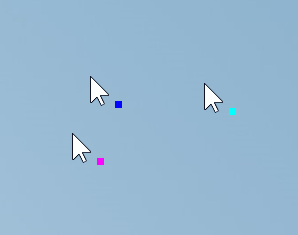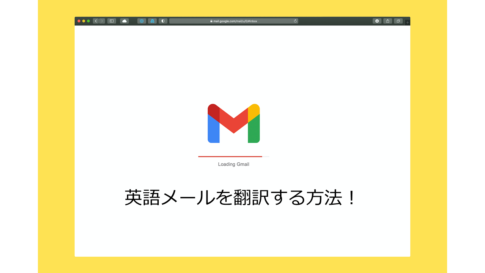iPhoneの電池の減りが激しいと感じる方は多いと思います。
とくに、音楽を聴いたり動画を見たりする方は、半日電池が持たないこともありますよね。さらにデータ通信もなくなって、インターネットやメール、SNSなどが遅くなってしまい非常に困っている方は多いと思います。
そこで、今回はiPhoneの電池の減りを抑える方法と、データ通信の節約方法としてiPhoneのバックグランド更新を調整する方法をご紹介します。
これらの方法を実践すれば、iPhoneの使い勝手が格段に向上するでしょう。ぜひ、参考にしてみてください。
Table of Contents
iPhoneバックグランド更新とは
iPhoneのバックグラウンド更新とは、アプリを使用していない間でも、常に最新の情報を保つためにWi-Fiやモバイル通信を利用してアプリのコンテンツを自動的に更新する優れた機能です。
この機能を活用することで、例えば、メールアプリやSNS(ソーシャルネットワーキングサービス)アプリなどは、新しいメッセージや投稿などの需要な情報を適切なタイミングで受信することができます。
しかしながら、この便利な機能の一方で、データ通信量やバッテリー消費にも一定の影響を及ぼすことに注意が必要です。
常にバックグラウンドで情報を更新することは、通信料金やバッテリーの寿命に影響を及ぼす可能性があります。
したがって、バックグラウンド更新の設定は適切に管理することが大切です。
自分のニーズや環境に合わせて設定を調整し、便利さとバッテリー寿命のバランスを取ることがお勧めです。
今回、iPhoneのバッテリーを節約するためには、バックグラウンド更新の設定を見直す方法を紹介します。
Appのバックグランド更新 設定
iPhoneの「設定」アプリを開きます。
「一般」をタップします。
「Appのバックグラウンド更新」をタップします。
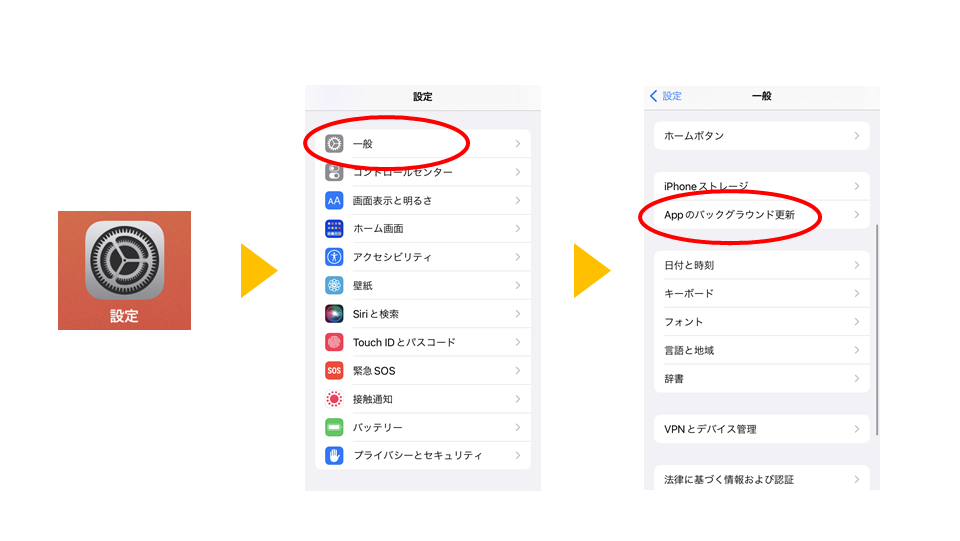
Appのバックグラン更新をタップして「オフ」、「Wi-Fi」、「Wi-Fiとモバイルデーター通信」と全体的に更新方法を変更することができます。
または、バックグラウンド更新をオンにしたいアプリやオフにしたいアプリをタップして個別にバックグランド更新を変更することができます。
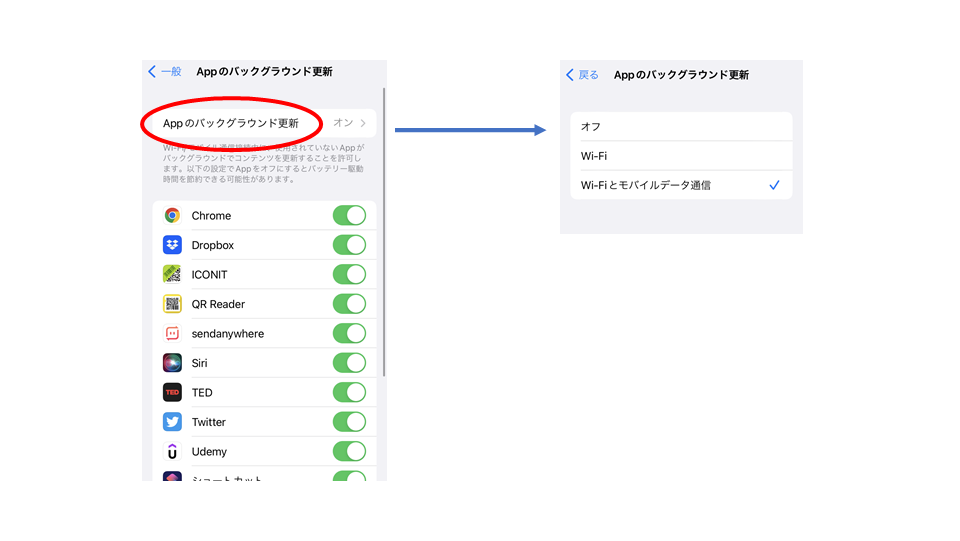
バックグランド更新をオフにする場合の注意点
iPhoneのバックグラウンド更新をオフにする際に考慮すべき重要な注意点についてご紹介します。
1. メリットとデメリットのバランスを理解する
バックグラウンド更新をオフにすることで、データ通信量やバッテリーの消費を節約できますが、同時にアプリの最新情報が手に入るタイミングが遅れる可能性があります。
個々のアプリの重要性や必要性をよく考えて、バックグラウンド更新のオン・オフを検討しましょう。

2. アプリごとの設定を調べる
iPhoneの設定アプリから、個別のアプリごとにバックグラウンド更新の設定を調整できます。
アプリごとに異なる通知や情報の更新頻度を設定できるため、重要なアプリに関してはバックグラウンド更新をオフにせず、必要のないアプリについては制限をかけることができます。
3. データ通信量の管理
バックグラウンド更新がオンのままだと、アプリが自動的にデータをダウンロードすることがあります。
データ通信量が制限されている場合は、アプリごとの設定でWi-Fi利用時のみ更新するように調整することで、通信料金の無駄遣いを防げます。
4. バッテリー寿命を考慮する
バックグラウンド更新はバッテリーを消費する要因のひとつです。
特に多くのアプリが同時にバックグラウンドで更新を行うと、バッテリー寿命に影響を及ぼす可能性があります。
長時間使用する予定がない場合は、バックグラウンド更新をオフにしてバッテリーを長持ちさせることができます。
5. 定期的な設定の見直し
アプリの使用状況やニーズは変わることがあります。定期的にバックグラウンド更新の設定を見直し、必要に応じて調整しましょう。
新しくインストールしたアプリについても、初期設定のままバックグラウンド更新を行うのか、それとも手動で更新するのかを検討しましょう。
6.バックグランド更新をオフにしない方がいいアプリ例
すべてのアプリでバックグランド更新をオフにすると、逆に不便になる場合もあります。
例えば、以下のようなアプリは、バックグランド更新をオフにしない方がいいでしょう。
メールアプリ
メールアプリは、新着メールの通知や受信を行うために、バックグランド更新が必要です。バックグランド更新をオフにすると、メールアプリを開かないとメールが届かなくなります。
また、重要なメールを見逃す可能性も高まります。メールアプリは、頻繁に使う人やビジネスで使う人にとっては必須の機能なので、バックグランド更新をオフにしない方がいいでしょう。

マップアプリ
マップアプリは、現在地や目的地の情報を常に更新するために、バックグランド更新が必要です。
バックグランド更新をオフにすると、マップアプリを開いても位置情報が正しく表示されなかったり、ナビゲーションが正常に動作しなかったりします。
マップアプリは、移動中や旅行中に使う人にとっては重要な機能なので、バックグランド更新をオフにしない方がいいでしょう。

音楽ストリーミングアプリ
音楽ストリーミングアプリは、音楽を聴くためにインターネットからデータをダウンロードする必要があります。
バックグランド更新をオフにすると、音楽ストリーミングアプリを開いても音楽が再生されなかったり、途中で止まったりします。
音楽ストリーミングアプリは、音楽好きや通勤通学中に使う人にとっては楽しい機能なので、バックグランド更新をオフにしない方がいいでしょう。

以上のように、iPhoneのバックグランド更新は、アプリの種類や使い方によってはオフにしない方がいい場合もあります。
バックグランド更新をオフにすることで得られるメリットとデメリットをよく考えて、自分のニーズに合わせて設定しましょう。
さいごに
iPhoneのバックグラウンド更新をオフにする際には、メリットとデメリットをバランス良く考慮し、個々のアプリの設定を調整して最適な状態を見つけることが重要です。
データ通信量やバッテリー消費に対する配慮を忘れずに、個人のライフスタイルや使用状況に合わせて柔軟に調整することが大切です。
快適なスマートフォン体験を実現するためにバックグランド更新の設定は定期的に見直しましょう。